方法一、docker pull tomcat
查找 Docker Hub 上的 Tomcat 镜像:

可以通过 Sort by 查看其他版本的 tomcat,默认是最新版本 tomcat:latest。
此外,我们还可以在控制台使用 docker search tomcat 命令来查看可用版本:

这里我们拉取官方的镜像:
docker pull tomcat
等待下载完成后,我们就可以在本地镜像列表里查到 REPOSITORY 为 tomcat 的镜像。
docker pull tomcat
等待下载完成后,我们就可以在本地镜像列表里查到 REPOSITORY 为 tomcat 的镜像。

-
REPOSITORY:表示镜像的仓库源
-
TAG:镜像的标签
-
IMAGE ID:镜像ID
-
CREATED:镜像创建时间
-
SIZE:镜像大小
启动容器
docker run 容器id/容器名字
例如启动tomcat:
docker run -d -P --name tomcat01 tomcat #端口号随机
docker run -d -p 8080:8080 --name tomcat01 tomcat #指定端口号
容器的简单操作可查看:https://www.runoob.com/docker/docker-container-usage.html
浏览器访问tomcat之前,确认防火墙是否开启,如果开启状态,要开启需要访问的端口,如果是在阿里云或者华为云等其他云服务器上部署的话,确实是否需要在安全组中添加相关规则。
tomcat 启动后,访问404 问题

进入容器
docker exec 容器id -it bash
查看tomcat 中的webapps下面是否有内容,没有的话,把webapps.dist下面的内容,copy 到webapps下

输入命令:
cp -r webapps.dist/* webapps/
再次再浏览器访问tomcat,即可成功访问。
问题:重启容器时,webapps下面的内容会消失
可以通过下面方式解决,在宿主机上创建一个文件夹,把 webapps里面的内容放到该文件夹下,启动时直接从宿主机的映射目录就可以同步到容器里了
docker run -d -v /usr/local/docker/:/usr/local/tomcat/webapps/ -p 8081:8080 tomcat
宿主机路径:/usr/local/docker/
-p 8081:8080 把宿主机的8081 映射到容器里的8080
在tomcat容器中简单发布web应用
docker run -d -v /usr/local/docker/ds.war:/usr/local/tomcat/webapps/ds.war -p 8081:8080 tomcat
方法二、通过 Dockerfile 构建
1、创建Dockerfile 文件
vim Dockerfile
2、在文件夹中输入
from tomcat:9-jdk8-temurin
copy / /usr/local/tomcat/webapps
from 后面是镜像
copy 是放置到tomcat的webapps目录下
eg:我把Dockerfile 文件同级目录下的文件都复制到了容器的webapps下面了/usr/local/tomcat/webapps

3、生成新的镜像
docker build -t button:v1 .
.表示当前目录下
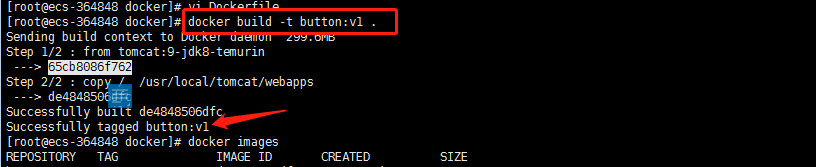
镜像构建成功后,可以通过 docker images 查看镜像

启动镜像:
docker run -d -p 8080:8080 button:v1

这里上面构建镜像时,已经把应用.war 以及docs 等直接复制到容器的webapps下面,启动成功后就可以直接访问tomcat,和应用程序了。
注意查看端口是否开放
查看指定容器的log
docker logs -f 容器id

删除本地镜像
使用docker rmi命令即可删除指定镜像
删除镜像,如果启动的有对应的容器,需要先 docker stop 容器id 停掉容器,然后通过 docker ps -a 查看,找到停掉的容器,docker rm 容器id,查看镜像,通过docker rmi 镜像id,删除改镜像。再次通过 docker images 查看 需要删除的镜像是否被删除
docker rmi 0ae020ab96fc
重启容器
docker restart 容器id